电脑安卓Android模拟器卡顿问题解决方法
“安卓模拟器”是一款可以让手机端游戏在电脑端也能玩的软件,但是很多用户在运行这个软件的时候都会非常卡顿,下面小编就来为大家介绍一个能够快速有效解决这个问题的方法。
具体如下:
1. 首先,小编要告诉大家:安卓模拟器之所以会卡顿,大都是因为电脑的CPU虚拟化没有开启,即没有开启VT。
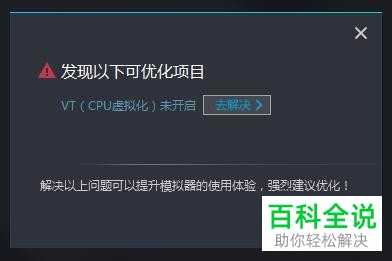
2. 那么如何开启呢?先打开安卓模拟器,查看VT功能是否需要开启,有以下两种方法:一,查看系统是否提示需要开启VT功能;二,在右上角的状态栏里查看是否有红色的感叹号,如果有的话就是需要开启VT功能。
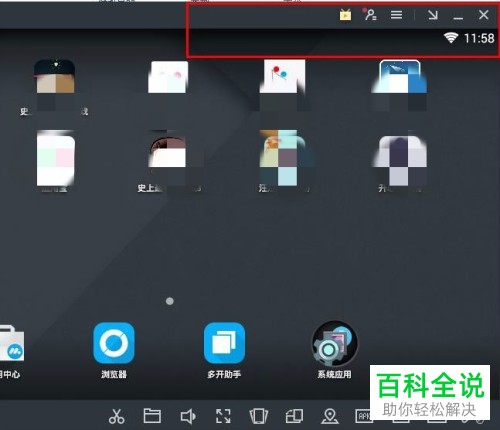
3. 开启VT功能,我们需要先重启电脑,根据自己电脑的类型选择相应的BIOS系统的按键,基本就是F1,F2,F8,F9,F10这几个按键。
如果你跟小编一样使用的是联想电脑,在进入BIOS后,选择“Security”中的“Virtualization”选项即可。
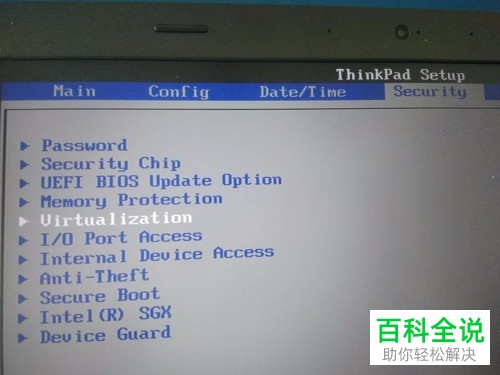
4. 在“Virtualization”中找到“inter Virtualization Technology ”,即VT,然后将“disable”改为“enable”。

5. 操作完后返回选择“Restart”中的“Exit Saving Changes”,就能保存设置并退出,然后再在弹出的窗口中选择“yes”,电脑就能重新启动了。
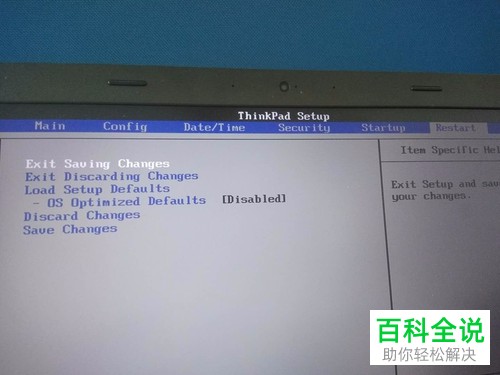
6. 等待电脑再次开启后,我们再启动安卓模拟器就能发现它一点都不卡啦。
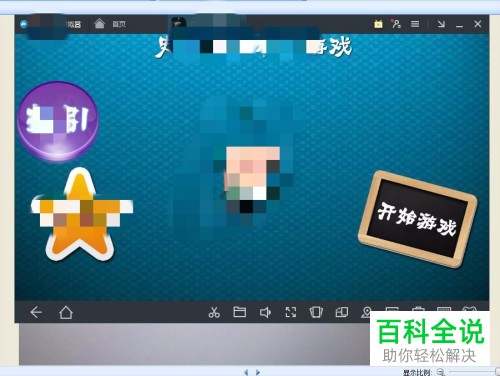
以上就是小编为大家介绍的电脑安卓Android模拟器卡顿问题的解决方法,希望能帮到你~
赞 (0)

